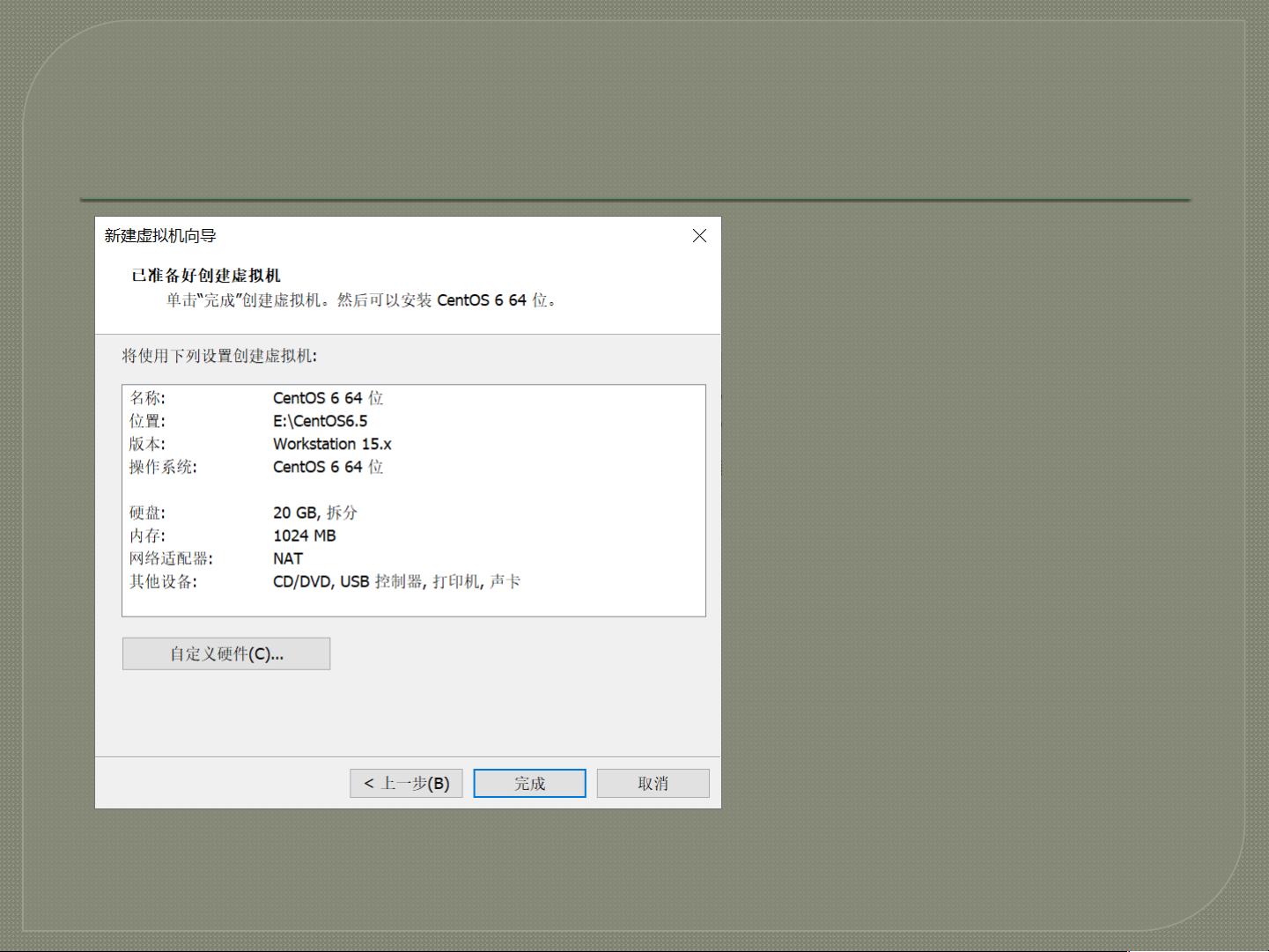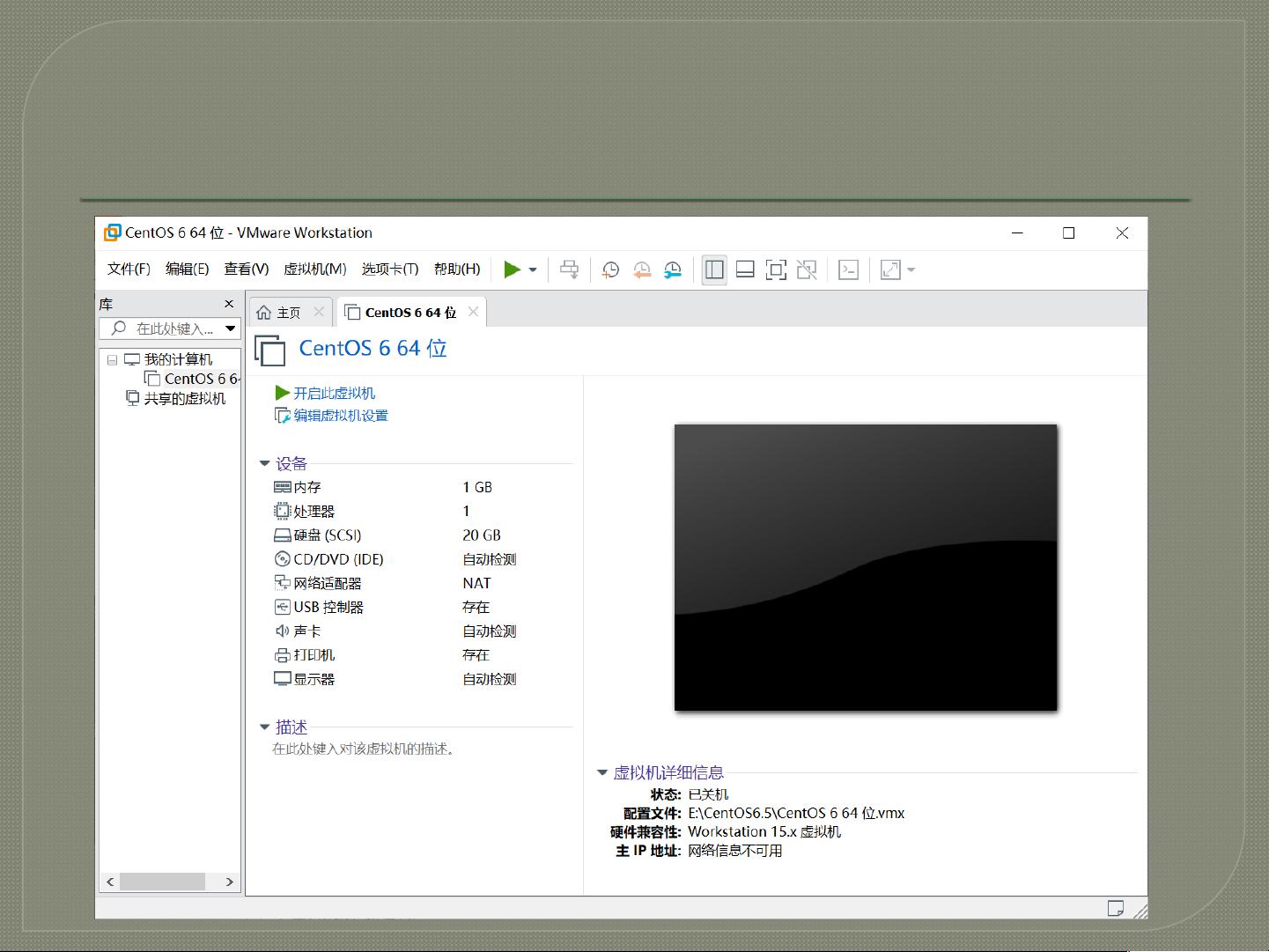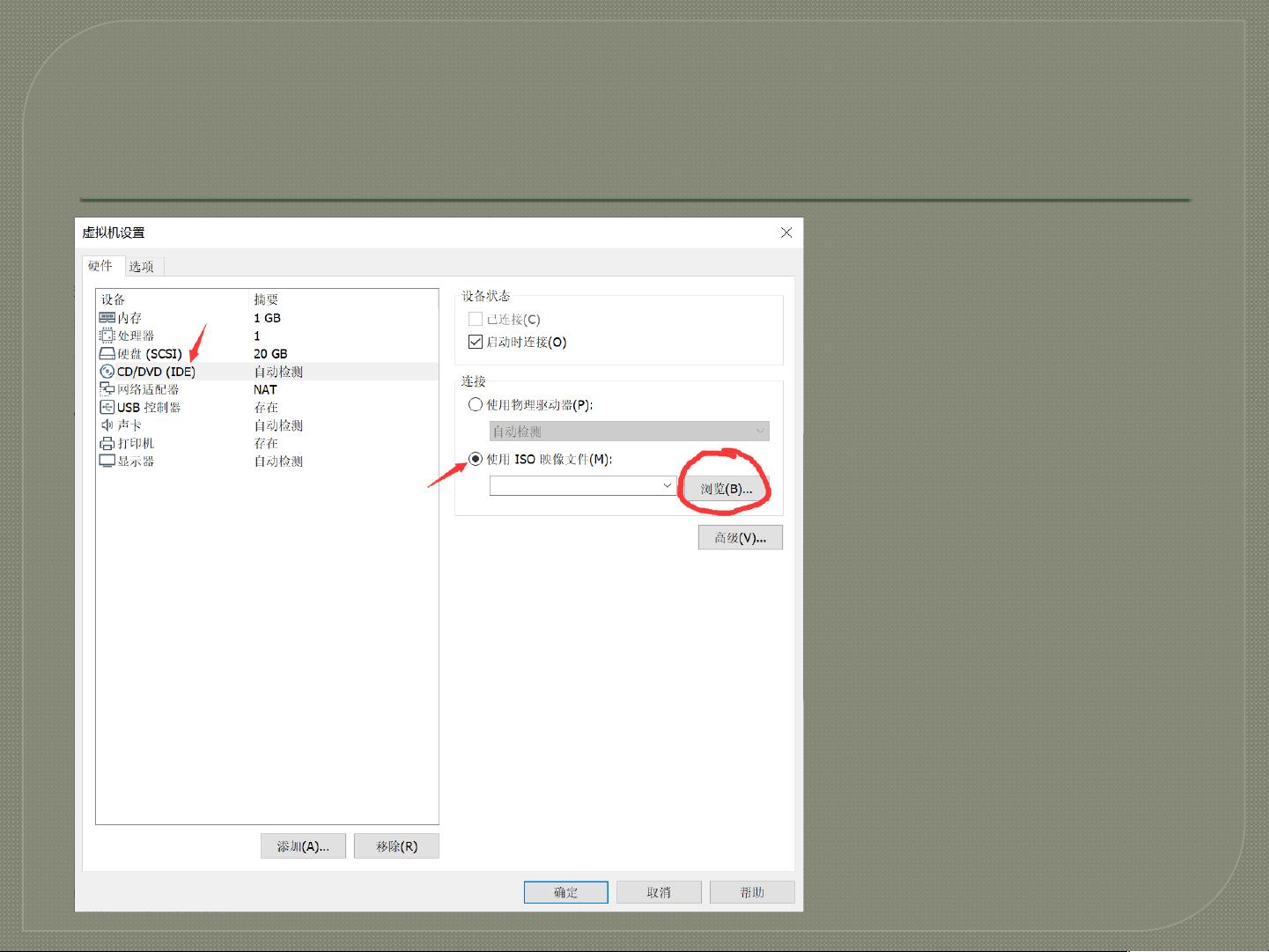虚拟机CentOS 6.5安装教程:详细步骤与ISO镜像指引
需积分: 14 3 浏览量
更新于2024-07-16
收藏 8.02MB PPTX 举报
本资源是一份关于在虚拟机环境中安装CentOS 6.5的详细教程,由李艳萍提供,主要针对的是64位系统。该文档详细讲解了安装步骤,适合初学者或需要在VMware Workstation中配置虚拟机的用户参考。
1. **开始安装**:首先,双击打开VMware Workstation,选择“创建新的虚拟机”,并进入“安装操作系统”的步骤,这表明本教程将引导用户从头开始设置一个全新的虚拟环境。
2. **选择Linux发行版**:在客户机操作系统选择界面,用户应选择“Linux (L)”类别,并进一步指定为“CentOS 6 64位”。这表示教程将使用CentOS 6版本的64位版本,这是当时的一个稳定且广泛使用的Linux发行版。
3. **虚拟机设置**:用户需要设置虚拟机名称和保存位置,以及虚拟硬件选项,如使用ISO映像文件进行安装。这一步是确保虚拟机配置符合安装需求的关键。
4. **添加ISO映像**:在“CD/DVD (IDE)”选项中,用户需找到并选择CentOS 6.5的安装ISO文件,通过“浏览”功能定位并添加至虚拟机设置中。
5. **安装流程**:从“媒体检查”开始,确保ISO镜像加载无误,然后按照提示进行安装,包括语言选择、键盘设置、主机名输入、设置root密码等基础设置。安装类型的选择可能涉及完整安装或最小安装,具体取决于用户的需求。
6. **完成安装**:安装完成后,用户将面临系统初始设置,包括网络配置、时区设置等,确保所有设置正确以实现后续的正常使用。
这份教程的价值在于,它不仅提供了清晰的图文步骤,还适用于不具备物理硬件环境的用户,在虚拟机中安装CentOS,有助于理解和掌握Linux操作系统的基本安装流程。对于学习Linux系统管理和服务器运维的人员来说,这是一个实用的学习资源。由于作者希望降低积分门槛,这意味着更多的学习者可以轻松获取并利用这份资料。
2020-09-16 上传
2020-04-14 上传
2022-06-01 上传
2020-08-23 上传
2022-06-20 上传
2023-10-30 上传
2022-11-24 上传
球球耶
- 粉丝: 207
- 资源: 38
最新资源
- Angular程序高效加载与展示海量Excel数据技巧
- Argos客户端开发流程及Vue配置指南
- 基于源码的PHP Webshell审查工具介绍
- Mina任务部署Rpush教程与实践指南
- 密歇根大学主题新标签页壁纸与多功能扩展
- Golang编程入门:基础代码学习教程
- Aplysia吸引子分析MATLAB代码套件解读
- 程序性竞争问题解决实践指南
- lyra: Rust语言实现的特征提取POC功能
- Chrome扩展:NBA全明星新标签壁纸
- 探索通用Lisp用户空间文件系统clufs_0.7
- dheap: Haxe实现的高效D-ary堆算法
- 利用BladeRF实现简易VNA频率响应分析工具
- 深度解析Amazon SQS在C#中的应用实践
- 正义联盟计划管理系统:udemy-heroes-demo-09
- JavaScript语法jsonpointer替代实现介绍